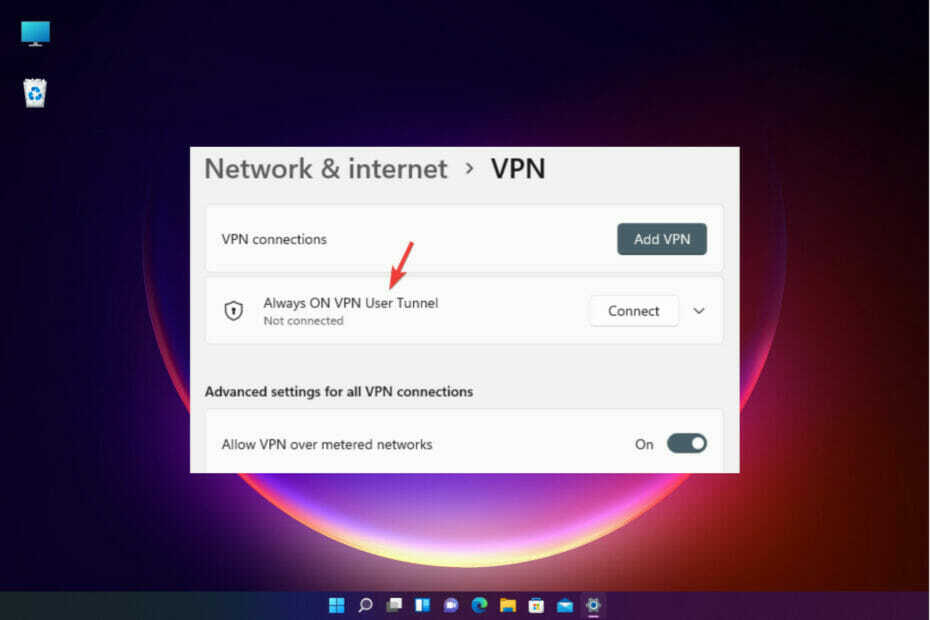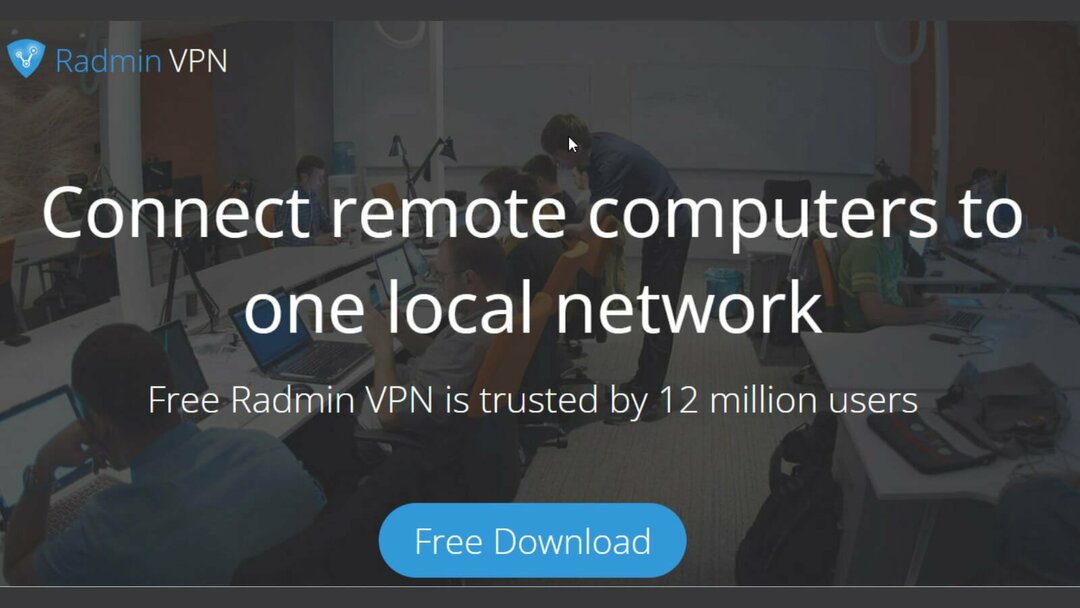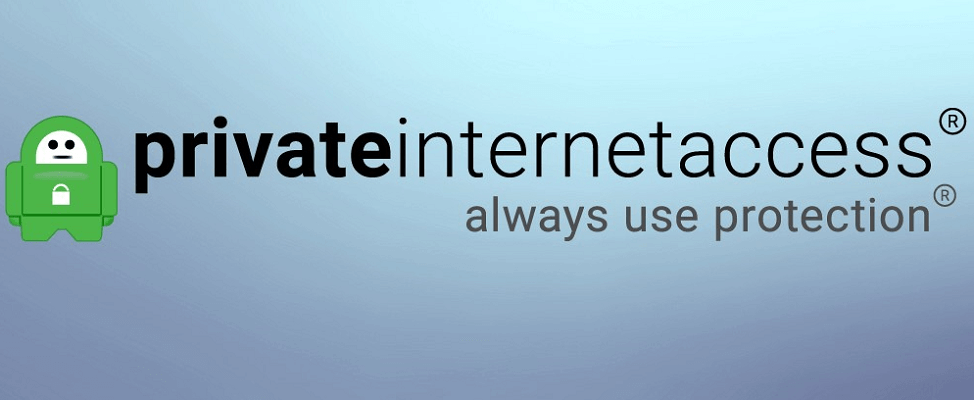- Salah satu masalah paling umum dengan menggunakan VPN di Windows 10 adalah layanan macet sehingga seolah-olah VPN terhubung selamanya.
- Lebih sering daripada tidak, jika Anda hanya menunggu beberapa menit sebelum mencoba terhubung ke koneksi VPN lain (atau bahkan yang sama) di Windows 10, Anda akan melewati masalah ini.
- Lihat kami VPN terbaik untuk Windows 10 yang akan menghemat kerumitan pemecahan masalah manual.
- Mengunjungi Bagaimana-Untuk Hub untuk menemukan lebih banyak panduan pemecahan masalah untuk masalah VPN umum.
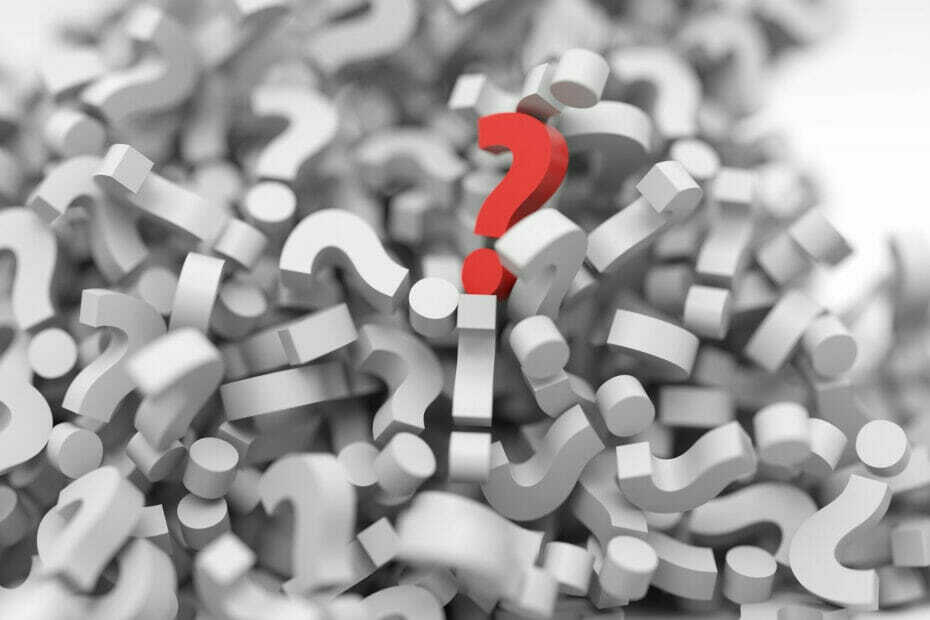
Salah satu masalah paling umum dengan menggunakan a VPN pada Windows 10 adalah layanan yang terjebak dalam satu lingkaran sehingga seolah-olah VPN terhubung selamanya.
Akibatnya, koneksi Anda tidak pernah dibuat, dan waktu yang lama mungkin berlalu bahkan sebelum Anda melihat prompt kesalahan di layar Anda. Dialog VPN menampilkan pesan yang abadi Menghubungkan ke… pesan dan pada titik tertentu, itu mungkin menampilkan kesalahan yang ambigu.
Meskipun bisa sangat menjengkelkan ketika ini terjadi, hal-hal tidak terlalu buruk. Anda dapat yakin mengetahui bahwa di antara masalah lain yang jauh lebih serius, yang satu ini mudah.
5 VPN terbaik yang kami rekomendasikan
 |
Diskon 59% tersedia untuk paket dua tahun |  Periksa penawaran! Periksa penawaran! |
 |
Diskon 79% + 2 Bulan gratis |
 Periksa penawaran! Periksa penawaran! |
 |
Diskon 85%! Hanya 1,99$ per bulan untuk paket 15 bulan |
 Periksa penawaran! Periksa penawaran! |
 |
Diskon 83% (2,21$/Bulan) + 3 Bulan gratis |
 Periksa penawaran! Periksa penawaran! |
 |
76% (2.83$) pada rencana 2 Tahun |
 Periksa penawaran! Periksa penawaran! |
Windows VPN mengatakan terhubung selamanya
Tidak ada cara yang lebih sederhana untuk menggambarkan masalah ini. Jika Anda menggunakan fitur VPN bawaan Windows 10, Anda mungkin mengalami masalah koneksi VPN selamanya.
Dialog VPN menolak untuk terhubung, tetapi juga tidak akan melepaskan koneksi. Sebaliknya, itu menahan upaya koneksi VPN dalam satu lingkaran dan membuat Anda menunggu sampai berhasil dibuat. Hanya saja itu tidak pernah terjadi.
Kami telah memperhatikan bahwa sebagian besar waktu, masalah ini terjadi setiap kali Anda mencoba membuat dua koneksi berturut-turut tanpa memberi adaptor cukup waktu untuk mendinginkan.
Lebih sering daripada tidak, jika Anda hanya menunggu beberapa menit sebelum mencoba menyambung ke yang lain (atau bahkan sama) koneksi VPN di Windows 10, Anda akan melewati ketidaknyamanan ini tanpa menyadarinya sana.
Bagaimana cara memperbaiki VPN yang macet saat Menghubungkan?
1. Tunggu dulu
Seperti yang kami katakan di atas, sebagian besar waktu Anda perlu memberikan batas waktu antara koneksi berturut-turut.
Setelah koneksi terganggu, adaptor virtual perlu menetapkan kembali nilai-nilai seperti: alamat IP dan gerbang ke sistem Anda, dan ini mungkin memakan waktu cukup lama.
Tidak menunggu dapat menyebabkan konflik antara nilai lama, default, dan baru.
2. Coba jalur alternatif
Jika Anda mencoba menyambung ke VPN menggunakan tombol jaringan di area notifikasi, coba sambungkan ke VPN dengan cara ini, sebagai gantinya:
- tekan Menang tombol di keyboard Anda
- Klik berbentuk roda gigi tombol di Start Menu Anda
- Pilih Jaringan&Internet dari aplikasi Pengaturan

- Klik VPN tombol di menu sebelah kiri
- Pilih VPN koneksi yang ingin Anda buat
- Klik Menghubung tombol dan tunggu
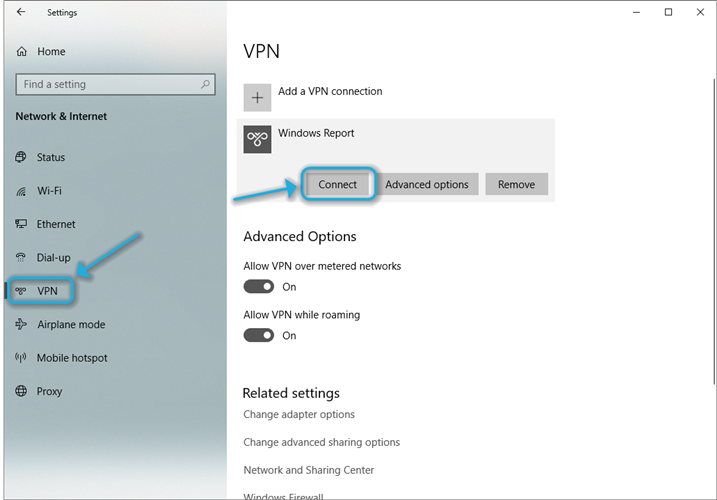
Memang, ini adalah kesepakatan tipe Windows dan kami tidak tahu mengapa ini bekerja lebih baik daripada menghubungkan VPN dari area notifikasi, tetapi sebagian besar waktu itu berhasil.
Kami menduga Anda membutuhkan lebih banyak waktu untuk mencapai menu VPN di Pengaturan aplikasi, yang memberi koneksi lebih banyak waktu untuk mengatur ulang, yang telah kami jelaskan dalam perbaikan yang disarankan di atas.
3. Coba gunakan VPN tingkat konsumen
- Beli langganan Akses Internet Pribadi
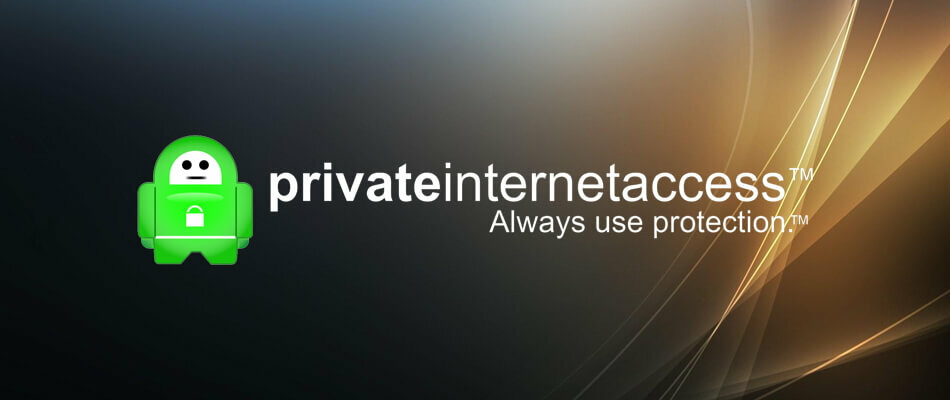
- Unduh penginstal klien VPN
- Instal di komputer Anda
- Luncurkan klien VPN
- Masuk ke akun PIA Anda
- Pilih server yang Anda sukai (pilih yang terdekat untuk kecepatan lebih cepat)
- Nikmati tidak harus berurusan dengan masalah koneksi
Benar saja, memilih VPN tingkat konsumen alih-alih mengandalkan koneksi Anda sendiri bukanlah solusi sepanjang waktu. Banyak pengguna lebih suka membuat VPN mereka sendiri sehingga mereka dapat terhubung ke komputer jarak jauh dan berbagi sumber daya dengan lebih mudah.
Namun, jika Anda menggunakan VPN demi menjaga privasi dan tidak memerlukan fitur manajemen sumber daya, Anda dapat dengan mudah melewati masalah VPN bawaan Windows dengan memilih produk semacam itu.
PIA adalah layanan VPN luar biasa yang ditawarkan oleh teknologi kape yang dapat menjaga koneksi Anda tetap pribadi dan aman. Ini memiliki banyak server cepat yang dapat Anda sambungkan dan memberi Anda dukungan pelanggan 24/7, jika Anda membutuhkannya.
4. Setel ulang adaptor jaringan Anda
- Ketuk Menang tombol di keyboard Anda
- Sekali lagi, klik berbentuk roda gigi tombol pada Menu Mulai
- Memilih Jaringan & Internet dari jendela aplikasi Pengaturan

- Pergi ke VPN bagian
- Klik Ubah opsi adaptor tombol
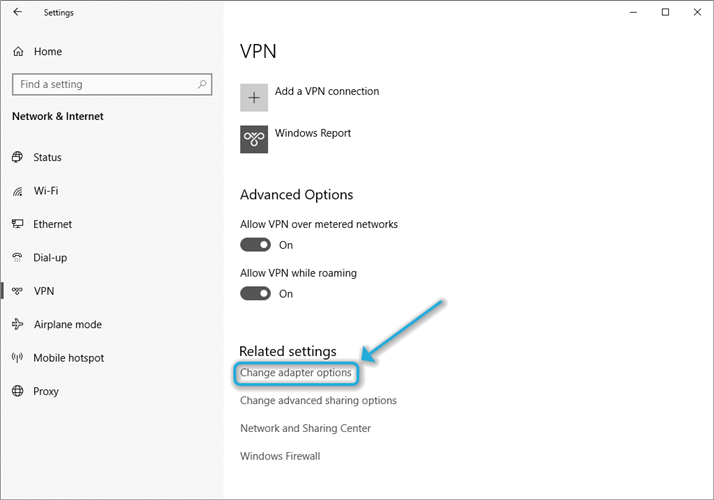
- Klik kanan adaptor jaringan aktif Anda
- Memilih Nonaktifkan
- Klik kanan lagi
- Pilih Memungkinkan
- Periksa untuk melihat apakah masalah masih berlanjut
Terkadang, adaptor jaringan yang rusak atau lambat dapat menyebabkan masalah untuk komponen lain yang bergantung padanya. Dalam hal ini, koneksi VPN, yang menggunakan adaptor jaringan Anda untuk memungkinkan Anda dengan akses Internet, sambil menjaga segala sesuatunya tetap diam.
Oleh karena itu, Anda mungkin menemukan bahwa hanya mengatur ulang adaptor jaringan default Anda, apakah itu kabel atau nirkabel, dapat dengan mudah memperbaiki masalah koneksi VPN Anda selamanya.
Perhatikan bahwa beberapa laptop memiliki tombol perangkat keras khusus untuk menonaktifkan dan mengaktifkan fungsionalitas WiFi dengan cepat. Itu melakukan hal yang persis sama dan membutuhkan waktu yang jauh lebih sedikit.
5. Mulai ulang modem, router, atau PC Anda
Ini tidak, atau lebih baik lagi, tidak memerlukan daftar instruksi langkah demi langkah tambahan. Ini cukup jelas, dan tidak memerlukan gelar teknik roket untuk mencapainya.
Cukup cabut router dan/atau modem Anda selama beberapa (~10) detik dan colokkan kembali untuk mengatur ulang. Jika Anda belum mencoba ini, pertimbangkan untuk memulai ulang PC Anda juga.
Ada alasan bagus mengapa agen dukungan teknis meminta Anda melakukannya sebelum mencoba solusi lain. Jika berhasil, VPN Anda harus melewati masalah koneksi selamanya dan semuanya akan baik-baik saja.
6. Siram DNS Anda
- tekan Menang tombol di keyboard Anda
- Tipe CMD ketika menu Mulai muncul
- Klik kanan Prompt Perintah ikon
- Pilih Jalankan sebagai administrator
- Ketik perintah berikut dalam urutan yang tepat ini:
- ipconfig /flushdns
- ipconfig /registerdns
- ipconfig / rilis
- ipconfig / perbarui

- Periksa apakah masalahnya masih berlanjut
Ini adalah perbaikan mudah yang dapat menyelamatkan Anda dari banyak sakit kepala. Ini hanya melibatkan pelepasan informasi yang buruk atau ketinggalan zaman dan memperbarui data koneksi yang salah di sistem Anda.
VPN yang terhubung selamanya di Windows 10 dapat diperbaiki
Semua hal dipertimbangkan, jika koneksi Windows 10 VPN Anda tampaknya macet di dalam satu lingkaran, tidak perlu putus asa. Ada banyak perbaikan yang dapat memastikan semuanya kembali lancar, dan tidak ada yang membutuhkan pengetahuan PC yang luas.
Jika Anda memutuskan untuk mencoba sendiri perbaikan yang disarankan, pastikan Anda mengikuti instruksi kami sedekat mungkin. Meskipun ada sedikit atau tidak ada peluang untuk mengacaukan apa pun, Anda harus selalu memeriksa ulang sebelum melakukan konfigurasi sistem apa pun.
Pertanyaan yang Sering Diajukan
Jika Anda Windows 10 PPTP VPN tiba-tiba tidak terhubung lagi, Anda telah datang ke tempat yang tepat. Lihatlah panduan komprehensif kami untuk memperbaiki masalah dalam waktu singkat.
Jika Anda menemukan itu Windows 10 memblokir upaya Anda untuk terhubung ke VPN, memeriksa keluar panduan kami untuk melihat bagaimana Anda dapat dengan mudah melewati masalah ini.
Jika Anda ingin memberi Fitur VPN bawaan Windows 10 mencoba, memeriksa keluar panduan komprehensif kami dan lihat bagaimana Anda dapat melakukannya tanpa upaya yang signifikan.